詳細セットアップ
-
キーボードの電源が入っていることを確認します。
キーボード上のチャネル 1 キーが高速点滅します。点滅しない場合、長押しします(3 秒間)。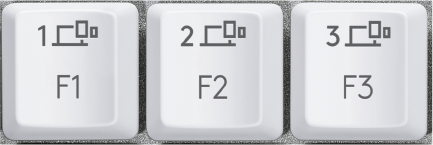
- 接続方法を選択します:
-
Logicool Options+ ソフトウェアのインストール
Logicool Options+ をダウンロードして、このキーボードが提供するすべての可能性を利用しましょう。ダウンロードおよび可能性の詳細については、logicool.co.jp/optionsplus にアクセスしてください。
ソフトウェアは Windows と Mac に対応です。
EASY-SWITCH を使って 2 台目のコンピュータにペアリングする
お使いのマウスは、最大 3 台のコンピュータにペアリングして、Easy-Switch ボタンを使ってチャンネルを切り替えることができます。
- 希望のチャネルを選択し、Easy-Switch ボタンを 3 秒間押し続けます。これによって、キーボードが検出可能モードに入り、コンピュータから確認できるようになります。LED が高速で点滅を開始します。
- キーボードをコンピュータに接続する際は、2 種類の方法から選択できます:
- Bluetooth:コンピュータ上で Bluetooth 設定を開き、ペアリングを行います。詳細はこちら。
- USB レシーバー:レシーバーを USB ポートに接続し、Logicool Options+ を開き、[デバイスの追加] > [Unifying デバイスのセットアップ] の順に選択してから、指示に従います。
- ペアリングが完了したら、Easy-Switch ボタンを短く押してチャンネルを切り替えることができます。
お使いの製品の詳細
製品概要

- Easy-Switch キー
- オン / オフ スイッチ
- バッテリーステータス LED および周辺光センサー
- macOS レイアウト
バッテリー通知
お使いのキーボードは、バッテリー残量が少なくなるとユーザーに通知します。100% ~ 11%:LED が緑で点灯します。10% 以下:LED が赤で点灯します。バッテリー残量が少ない状態では、バックライトなしで 500 時間以上タイピングを続けることができます。
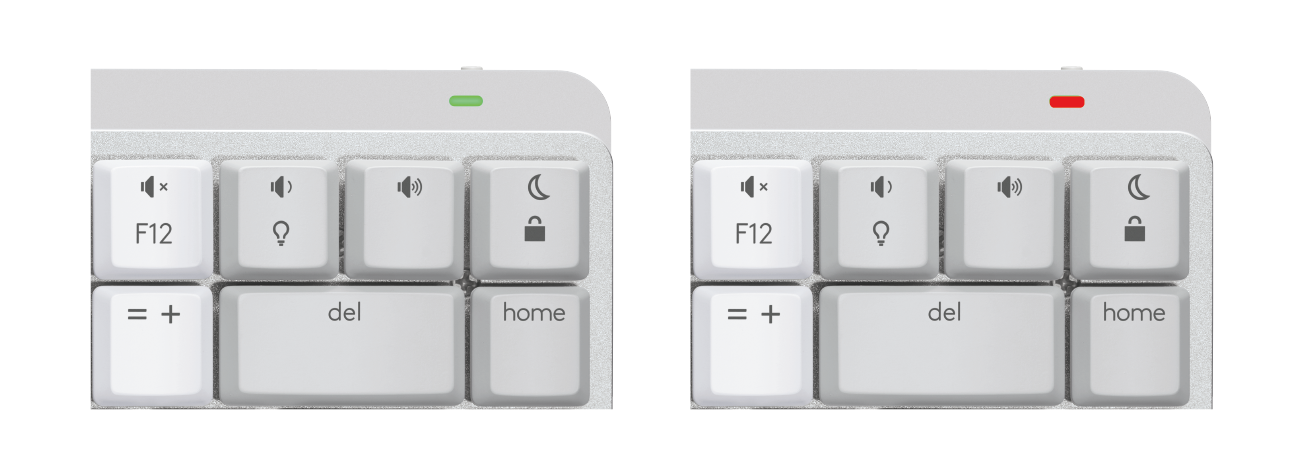
キーボードを充電するには、USB-C ケーブルを右上隅に接続します。充電中もタイピングを続けることができます。
注意:ケーブルは充電専用です。
高性能バックライト
お使いのキーボードには、バックライトのレベルを読み取り、適宜適合させる周辺光センサーが内蔵されています。
| 特定条件下での垂直ライト測定値 | バックライト レベル |
| 微光 - 100 lux 未満 | L2 - 25% |
| 中程度 - 100 ~ 200 lux | L4 - 50% |
| 強い光 - 200 lux 以上 | L0 - バックライトなし* バックライトがオフになります。 |
総バックライト レベル数:8。
バックライト レベルはいつでも変更することができます。2 つの例外があります — 以下の場合、バックライトはオンにできません:
- 部屋が明るい場合
- キーボードのバッテリー残量が少ない場合
バックライト効果の変更
MX Mechanical には 6 種類のバックライト効果があります。デフォルトで、動作は静的です。切り替えるには、キーボード上の Fn + 電球を押すか、または Logi Options+ ソフトウェアを使って変更します。
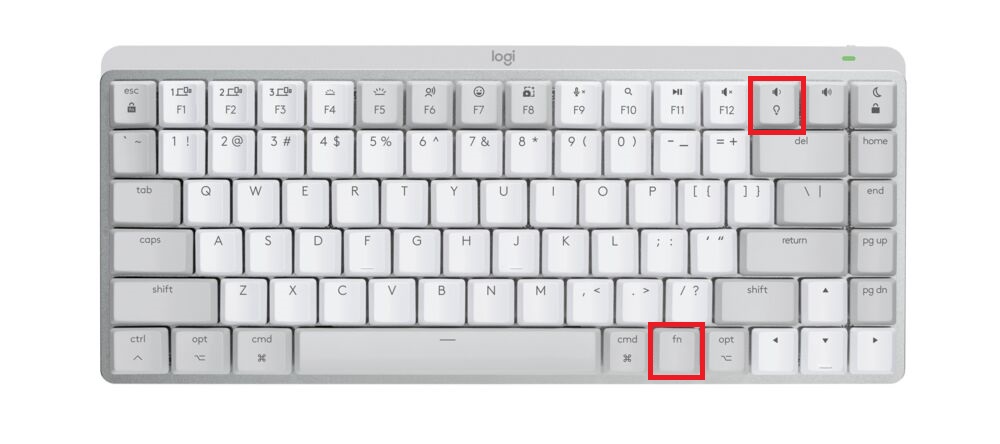
ソフトウェア通知
Logicool Options+ ソフトウェアをインストールして、キーボードを最大限に活用しましょう。
詳細については、こちらを参照してください。
バックライト レベル通知

バックライト レベルを変更すると、現在のレベルをリアルタイムで確認することができます。
バックライトが無効
バックライトが無効になる要因は 2 つあります。

バックライトを有効にしようとした時に、キーボードのバッテリー残量が 10% である場合、このメッセージが表示されます。バックライトを戻したい場合、キーボードを接続して充電してください。

周囲の環境が明るすぎる場合、キーボードは、不要な時の使用を避けるため、バックライトを自動的に無効にします。これによって、微光の状態で、バックライト付きでより長時間キーボードを使用できます。バックライトをオンにしようとすると、この通知が表示されます。
バッテリー残量の低下
キーボードのバッテリー残量が 10% に達すると、バックライトがオフになり、画面上にバッテリー通知が表示されます。

F キー スイッチ
Fn + Esc を押すと、メディアキーと F キーが切り替わります。
切り替えた時が分かるように、小さい通知が追加されました。

注:デフォルトで、キーボードはメディア キーに直接アクセスできます。
Logicool Flow
MX Mechanical を使って、複数のコンピュータで作業することができます。MX Master 3S などの Flow 対応の Logicool マウスによって、Logicool Flow テクノロジーを使用する同じマウスとキーボードを使って、複数のコンピュータで作業やタイピングができます。
マウス カーソルを使って、1 台のコンピュータから次のコンピュータに移動することができます。MX Mechanical は同時にマウスに従い、コンピュータを切り替えます。コンピュータ間でのコピー&貼り付けも可能です。Logicool Options+ ソフトウェアを両方のコンピュータにインストールし、これらの指示に従う必要があります。
その他の Flow 対応マウスはこちらで確認できます。

重要なお知らせ:ファームウェア更新ツールのロジクールによるサポートと保守は終了しました。Logi Options+をサポート対象のロジクールデバイスにご利用いただくことを強くお勧めします。この移行についてご質問等ございましたら、ロジクールまでお問い合わせください。
重要なお知らせ:ロジクール環境設定マネージャのロジクールによるサポートと保守は終了しました。Logi Options+をサポート対象のロジクールデバイスにご利用いただくことを強くお勧めします。この移行についてご質問等ございましたら、ロジクールまでお問い合わせください。
重要なお知らせ:ロジクール Control Center のロジクールによるサポートと保守は終了しました。Logi Options+をサポート対象のロジクールデバイスにご利用いただくことを強くお勧めします。この移行についてご質問等ございましたら、ロジクールまでお問い合わせください。
重要なお知らせ:ロジクール接続ユーティリティのロジクールによるサポートと保守は終了しました。Logi Options+をサポート対象のロジクールデバイスにご利用いただくことを強くお勧めします。この移行についてご質問等ございましたら、ロジクールまでお問い合わせください。
重要なお知らせ:Unifying ソフトウェアのロジクールによるサポートと保守は終了しました。Logi Options+をサポート対象のロジクールデバイスにご利用いただくことを強くお勧めします。この移行についてご質問等ございましたら、ロジクールまでお問い合わせください。
重要なお知らせ:SetPoint ソフトウェアのロジクールによるサポートと保守は終了しました。Logi Options+をサポート対象のロジクールデバイスにご利用いただくことを強くお勧めします。この移行についてご質問等ございましたら、ロジクールまでお問い合わせください。
よくある質問
このセクションでは利用可能な製品がありません
